ホームページ >システムチュートリアル >Windowsシリーズ >Win7 キーボードが壊れていないのに使用できない場合はどうすればよいですか? Windows 7のキーボードで入力できない問題を解決する方法
Win7 キーボードが壊れていないのに使用できない場合はどうすればよいですか? Windows 7のキーボードで入力できない問題を解決する方法
- WBOYWBOYWBOYWBOYWBOYWBOYWBOYWBOYWBOYWBOYWBOYWBOYWB転載
- 2024-02-11 15:00:351105ブラウズ
php editor Yuzai が解決策を提供します Win7 のキーボードが壊れていないのに使えない場合は、ドライバの問題、設定ミス、ハードウェアの故障などが考えられます。まず、キーボード ドライバーを再インストールするかドライバーを更新して、システムがキーボードを正しく認識できることを確認します。次に、キーボードの設定をチェックして、特定の機能が有効または無効になっていないことを確認できます。上記のどの方法でも問題が解決しない場合は、ハードウェア障害が原因である可能性があります。キーボードを別のコンピュータに接続してテストするか、新しいキーボードに交換して問題を確認してください。上記の方法が Win7 キーボードが動作しない問題の解決に役立つことを願っています。
Win7 キーボードが壊れていないのに使用できない場合はどうすればよいですか?
1. まず、コンピュータの左下隅にある [スタート] メニューを開き、[コントロール パネル] をクリックします。
2. コントロール パネルを開いた後、クリックしてキーボードまたはその他の入力方法を変更します。
3. [開く] をクリックしてキーボードまたはその他の入力方法を変更し、キーボードと言語の設定ページに入り、キーボードの変更を開きます。
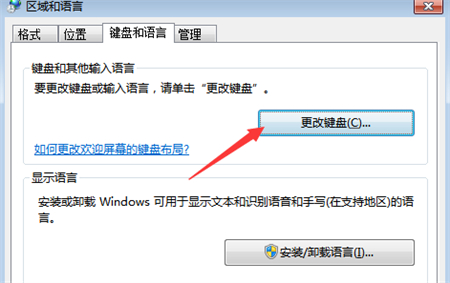
#4. [キーボードの変更] をクリックすると、入力言語設定ボックスが表示されるので、その中にある言語バーをクリックします。
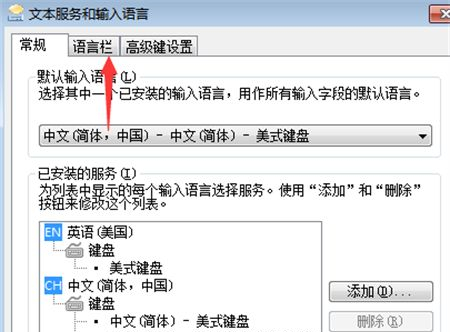
#5. 言語バーを開くと、言語バーが予期せず非表示になっているか、タスクバーにドッキングされていることがわかります。
6. この時点では、デスクトップ上にフローティングすることを選択する必要があります。 「選択」をクリックしてから「確認」をクリックすると、単語を入力できるようになります。
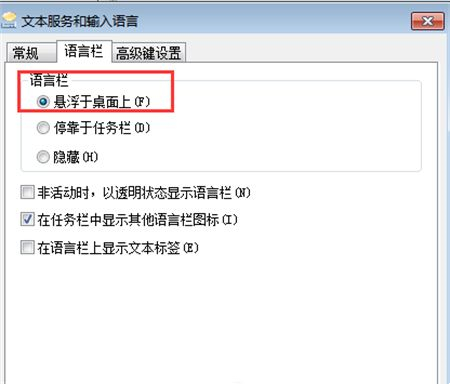
以上がWin7 キーボードが壊れていないのに使用できない場合はどうすればよいですか? Windows 7のキーボードで入力できない問題を解決する方法の詳細内容です。詳細については、PHP 中国語 Web サイトの他の関連記事を参照してください。

